В наши дни у любого уважаемого и современного человека есть визитная карточка . И это касается не только бизнесменов или директоров предприятий! Визитная карточка одинаково полезна и студенту, и таксисту, и парикмахеру. Это удобный способ обменяться контактными данными, напомнить о себе или прорекламировать свои услуги (дизайнера, массажиста, строителя). Потому актуален вопрос — как сделать визитку самому на компьютере? Конечно, можно ее просто заказать, но иногда гораздо проще, быстрее и дешевле (а точнее бесплатно) сделать макет визитки самому в ворде или фотошопе. Хотите попробовать? Тогда мы Вас научим, читайте про дизайн и размер визитки, и следуйте дальнейшей инструкции по ее созданию!
Предназначение, материал и размер визитки
Прежде чем приступать к изготовлению визитки своими руками, будет полезно узнать о ее роли в деловом этикете, стандартном размере и иных нюансах, которые позволят не только сделать визитку самому, но и главное сделать правильно.
Визитка (визитная карточка) – небольшой прямоугольник с контактной информацией человека (личная визитка) или компании (корпоративная визитка).
Мы будем говорить о визитке личной, и раз Вы зашли на этот сайт, Вам явно нужна именно она. Подойдите очень ответственно к созданию личной визитной карточки ! Она – Ваше лицо в мире делового этикета.

Этой визитной карточке больше века… уже в те времена люди понимали ценность этого эффективного инструмента деловых коммуникаций!
Фото: Business Card Attorney 1895 (Denkhenk) , на commons.wikimedia.org
Информация должна быть представлена компактно, четко и легко читаться. Хорошая визитная карточка не перегружена деталями, у нее достаточно свободного пространства («воздуха »). Такая визитка выглядит стильно и респектабельно. Кроме того, края визитки оставляют с чистыми полями (чтобы текст не жался к краю и не был случайно обрезан при печати).
Обычно на визитке пишут :
- имя ее владельца (имя и фамилия, либо еще добавляют по желанию отчество);
- должность, название компании (как правило, вместе с логотипом и краткой характеристикой ее деятельности);
- контактная информация (телефонный номер, email, рабочий адрес).
Дизайну визитки надлежит быть сдержанным и строгим. Исключение – визитные карточки художников, фотографов и других творческих людей, которые могут украсить визитки образцами своего искусства.
Как правило, обратная сторона визитка оставляется пустой. Это делается для того, чтобы человек получивший визитную карточку мог сделать на ее обороте заметки. Оборотная сторона визитки может быть заполнена, но только если это не личная, а корпоративная визитка с рекламой.

Двухсторонняя корпоративная визитка
Автор: FirmBee , на pixabay.com
Традиционный материал для визиток : плотная качественная бумага или картон. Сегодня визитки изготовляют и из пластика. Бумажные визитки могут быть с тиснением, фактурой, мелованные или ламинированные. Первые две приятны на ощупь. Мелованная бумага сморится нарядно, она плотная и гладкая. Зато ламинированные визитки тоже гладкие и красиво смотрятся, но к тому же, лучше защищены от загрязнения.
Совершенно недопустимо просто распечатать визитки на домашнем принтере, на обычной бумаге и затем вырезать их ножницами! Такие визитки мигом помнутся, порвутся и сформируют мнение о владельце как о финансово несостоятельном и несерьезном человеке.
Должна ли быть визитка цветной или черно-белой? Классическая визитка черно-белая , но цветная лучше запоминается и вызывает больший интерес. Компромиссный вариант – печать одно- или двухцветной визитки (например, темно-синий текст на белом фоне, или черный текст на фоне с цветным ненавязчивым узором).
Подходящая плотность бумаги для визиток – от 200 гр/м 2 . Визитные карточки на менее плотной бумаге смотрятся несолидно и быстро мнутся. Самый лучший вариант – качественная бумага плотностью 250 гр/м 2 и выше.
Стандартный размер визитки , распространенный в России и странах СНГ – 90 x 50 мм (здесь и далее, первое число – ширина, второе – высота). Или иначе 9 x 5 см.

Стандартные размеры визитки
Что касается милых дам, то стандартный размер женской визитки немного меньше: 80 x 40 мм . Такие визитки миниатюрные и аккуратные. Но, конечно, девушка может пользоваться визитками и размером в 90 x 50 мм.
Также довольно широко распространен формат, при котором размер визитки равен 85,6 x 53,98 мм (3,370 x 2,125 дюйма по стандарту ISO). Этот же самый размер имеют . А вот в Америке предпочитают размер 92 x 54 мм.
А теперь, когда Вы знаете, какого размера бывают визитки, из какого материала их изготавливают и что на них пишут, пришло время сделать визитку самому. Просто следуйте приведенной ниже инструкции.
Как сделать визитку самому на компьютере?
Сразу уточним – мы делаем личную визитную карточку, с простым, но стильным дизайном, без особых изысков. Итак, поехали:
1. Выбираем стиль, цвет и размер визитки – прежде всего, стоит решить будет это строгая деловая визитка или яркая и привлекающая внимание? Если визитка будет цветная, то какие цвета Вы планируете использовать? Помните, что много цветов использовать не рекомендуется: обычно достаточно одного, или максимум двух хорошо сочетающихся друг с другом (черный и желтый, зеленый и коричневый, синий и голубой).
Также стоит определиться с размером. Если не знаете, что выбрать – придерживайтесь классического варианта: 90 x 50 мм (девушки могут выбрать размер визитки 80 x 40 мм).
2. Делаем набросок на бумаге – прежде чем самому сделать визитку онлайн или на компьютере, полезно набросать на бумаге примерную схему. Подумайте, какие контактные данные Вы хотите указать на визитке? Где их разместите? Что будет в центре композиции: Ваше имя или телефон? Не поленитесь потратить пару минут на набросок, это сэкономит гораздо больше времени при дальнейшей работе.
3. Создаем макет визитки – переходим к непосредственному созданию визитки. Здесь есть несколько вариантов:
а) сделать визитку онлайн и бесплатно – в Интернете сотни специальных сайтов, где можно быстро создать макет визитной карточки. Это так называемые онлайн конструкторы визиток . Работать с ними просто: вводите в специальные поля свои контактные данные; настраиваете размер, цвет и другие параметры; сохраняете макет визитки.

Создание визитки в онлайн конструкторе
Скриншот с сайта PrintMaker
- PrintMaker — превосходный онлайн конструктор визиток! Простота работы, стильный дизайн, плюс макет полностью готовый к печати можно сохранить бесплатно в PDF;
- OffNote — еще один неплохой online конструктор визитных карточек, настолько простой, что с ним управится даже ребенок. Макет визитки можно бесплатно сохранить в виде рисунка PNG, либо платно в формате Word или PDF;
- VizitkiBespaltno — тоже простой on-line конструктор визиток, но вставляет ссылку на свой сайт в pdf-макет, удаление ее платное.
Внимание ! Будьте осторожны, вводя свои личные и контактные данные на сайтах. Редакция TextoMIR’а не может гарантировать, что приведенные выше сайты безопасны и не несет за их действия никакой ответственности. Вы действуете на свой страх и риск!
Если поищите, то найдете еще несколько. Хотя большинство онлайн конструкторов визиток не позволяют просто сделать визитку самому и сохранить созданный макет, а предлагают оформить заказ в типографии. Впрочем, может это Ваш вариант?
б) сделать визитку в программе – еще один вариант, это скачать и установить программу для создания визиток на компьютере. Минус здесь в том, что демоверсии обычно идут с ограничениями, а полная версия стоит денег. Но плюсом может стать более богатый функционал, по сравнению с онлайн конструкторами.
Вот пара программ для создания визиток дома:
- Мастер визиток — программа создания визитных карточек «Мастер визиток», более 340 готовых шаблонов, разнообразие сохраняемых форматов;
- BusinessCards — программа создания визиток BusinessCards MX 5.0, это уже более профессиональный редактор, с 750 готовыми шаблонами и возможностью разработки полноценных профессиональных визитных карточек.
в) сделать визитку в Photoshop – если онлайн конструкторы или программы Вам не подходят, можно сделать визитную карточку самостоятельно. Для начала расскажем, как сделать визитку в фотошопе.
Итак, запускаем фотошоп и создаем новый документ. В его настройках задайте следующий стандартный размер визитки для фотошопа : ширина – 3,5 дюйма , высота – 2 дюйма (inches). Разрешение при этом должно равняться 300 ppi (pixels/inch), а цветовой режим должен быть CMYK , 8 бит (bit).

Размер и остальные параметры визитки для фотошопа
Создайте новый слой, сделайте заливку (просто белый цвет, градиент или текстура) и вспомогательными линиями обведите его по краю. Затем в меню «Изображение» (Image) -> «Размер холста» (Canvass) увеличьте размер холста до новых значений: ширина – 3,75 дюйма , высота – 2,25 дюйма . Выравнивание – по центру. Это позволит нам получить у визитки в фотошопе поля «под обрезку », шириной в 0,125 дюйма.
Далее вспомогательными линиями нужно сделать еще одну рамочку, внутри уже имеющейся. Так чтобы она отстояла от нее со всех сторон на искомые 0,125 дюйма . Эти чистые поля не позволят тексту некрасиво «жаться» к краю.
Теперь, используя стандартные инструменты (такие как «Текст») нанесите на слой, внутри самой маленькой рамочки, необходимые данные: имя, телефон, логотип компании.
Сохраните полученный шаблон визитки, как файл фотошопа и файл рисунка без потери качества (TIFF , например).
г) сделать визитку в Word – наконец, можно сделать визитку самостоятельно в Ворде. Просто нарисуйте прямоугольник подходящего размера, впишите внутри него все необходимые данные (не забывая про отступ от края), сгруппируйте все это и скопируйте необходимое количество раз, покрыв шаблонами визиток всю страницу.
В Word 2007 и выше проще создать визитку из готового шаблона. Для этого при создании нового документа выберите шаблон «Визитные карточки».
Также можно просто скачать готовый шаблон визитке в Ворде и изменить данные на собственные. Например, отсюда — SmileTemplates
4. Печатаем визитку – это можно сделать дома, на лазерном принтере и качественной плотной бумаге. Потом ее можно разрезать острыми ножницами, или ножом для бумаги (осторожно с острыми предметами!).
Но, если позволяют финансы, лучше заказать печать визитных карточек со своего макета в типографии, на мелованной или ламинированной плотной бумаге или картоне.
5. Пользуемся визиткой – теперь у Вас есть визитка, созданная собственными руками, поздравляем! Только не забудьте про визитницу , в которой будете хранить и носить визитные карточки.
Успехов и удачных контактов!
У нас есть и другие интересные статьи!

Визитка
- это носитель контактной информации. Визитки бывают самыми разнообразными по способу печати и материалу. Но есть определенные стандарты, которым визитная карточка должна соответствовать.
На визитке обычно располагают название компании. Имя, фамилию владельца. Его должность и контактную информацию.
Самый распостраненный формат визиток 90х50 мм.
Реже встречается 85х55 мм.
Различают три типа визиток:
1. Личные
, указывают имя и телефон. Используют в неформальном общении и дружеском знакомстве.
2. На корпоративных
не указывается имен и фамилий. Пишется название компани, сфера деятельности, перечень услуг.
3. Деловые
содержат личную информацию о владельце, а также название компании и вид деятельности. Испльзуют на официальных встречах, бизнес переговорах.
Как сделать макет визитной карточки , чтобы ее приняли в типографии? Разработка макета стоит недешево. Ознакомившись с этой статьей, вы сами сможете за короткое время сделать профессиональный макет в соответствии с .
Макет представляет собой электронный файл выполненный по определенным требованиям и подготовленный к печати. Для изготовления макета нужно владеть некоторыми знаниями дизайнерских программ, таких как Photoshop, Illustrator, CorelDraw. В этой статье я хочу научить вас самих создавать макет.
Для начала работы нужно скачать файл, в котором произведены все необходимые настройки.
Далее нужно его открыть с помощью соответствующей программы. Ниже приведен экран программы Illustrator. Макет визитки имеет размер 94х54 мм. Лишние 2 мм по периметру называются вылетами и срезаются при изготовлении визитки. Макет создан в цветовой палитре .

Редактируем файл, меняя текст, добавляя изображения. Более подробно о том как сделать подобный макет вы можете посмотреть в видеоуроке.

Смотрите видео урок по созданию данного макета КАФЕ-БАР:
Обратите внимание на то, что при печати по краям визитки срезается по 2 мм. Не стоит размещать важные элементы под самый край. В данном макете визитки текст (или другие полезные элементы) нужно размещать на 5-7 мм от края.

Сохраняем визитку в формате PDF.
Файл готов к печати его можно и отправлять в типографию!
(Visited 6 631 times, 1 visits today)
Каждый человек, что занимается бизнесом и работающий тет-а-тет с клиентами, должен носить с собой визитную карту. Визитка, на которой указаны контактные данные и инициалы, поможет сэкономит время при работе с клиентом и покажет уровень профессионализма. Для изготовления дизайна карточки не обязательно обращаться в типографию и платить за это деньги. В статье мы расскажем как сделать визитку на компьютере самому.
Microsoft Word
Функционал Microsoft Word не ограничивается набором текста и его форматированием. Используя эту программу, можно за короткое время оформить визитку и пустить в печать. Для работы используем редактор Microsoft Word 2013:
- Сперва выберите фон будущей карточки. Скачайте картинку с интернета или используйте ранее заготовленную.
- Откройте Word → Вставка → Рисунки → Вставьте рисунок.
- Сделайте нужные пропорции. Для этого: ПКМ по картинке → Формат рисунка → Обрезка.

- Выставляем ширину — 5,3 см, длину — 8,6 см. Если нужно, переверните изображение. Зайдя в Макет и свойства → Эффекты, наложите фильтры на фото, что бы фон выглядел эффектнее.

- Фон готов, теперь приступаем к надписи. Пишем нужную информацию рядом с картинкой.

- После ПКМ по фону → Обтекание текстом → За текстом → Размещаем текст там где нужно.

За пять минут работы, получаем готовую основу для визитки.
Онлайн сервисы
Бесплатные онлайн сервисы позволяют сделать визитку используя только браузер. Мы поговорим о двух наиболее популярных и простых в использовании.
Логастер
Высокую позицию в русскоязычном сегменте онлайн-сервисов занимает Логастер . Особенно выручает он тех, кто только начинает свой бизнес. Прежде, чем создавать визитку на Логастере, вам необходимо создать логотип. Разнообразие иконок и шрифтов позволяет создать очень красивые и интересные логотипы, на основании которых и создаются визитки.
Итак, давайте пошагово рассмотрим процесс создания визиток с помощью этого сервиса.
- Создайте логотип и зарегистрируйтесь на сайте.
Для создания логотипа необходимо всего только ввести название компании и, если требуется, слоган. Далее выберите понравившийся логотип и сохраните.

- Подберите макет визитки и внесите свои персональные данные.


- Оплатите дизайны, которые вам понравились, чтобы получить возможность его скачать
Визитка
Также популярностью пользуется онлайн программа «Визитка». Создание визиток в ней происходит следующим образом.

Важно! Кроме текстовых и онлайн редакторов, визитки создаются в графических программах, например Paint, Photoshop.
Видеоинструкция
Наглядный пример, как создать карточку в графическом редакторе Photoshop.
Текстовый редактор MS Word позволяет не только просматривать и оформлять офисные документы.
С помощью встроенных шаблонов или обычных элементов на панели инструментов вы можете создать уникальные визитные карточки для себя или целой компании.
Программа содержит необходимый набор параметров, с помощью которого вы сможете творчески подойти к поставленной задаче.
После освоения всех приёмов и способов, вам больше не придётся использовать специальные программы или обращаться в профессиональные агентства для создания визиток.
Все представленные в статье действия выполнены в программе MS Word 2016 и 2007. Все инструкции универсальны и подойдут для версий редактора 2007, 2010, 2013 и 2016 года.
Правила выбора фона и текстур
Наибольшее количество времени при создании собственных открыток, визиток, карточек отнимает разработка дизайна.
Как правило, текстуры, фоновые изображения и дополнительные элементы выбираются долго. Все они должны гармонично сочетаться и дополнять друг друга.
Выбор правильного фонового цвета – это не добавление вашего любимого оттенка из палитры. Выбирая цвет, ориентируйтесь на общие правила:
- значение оттенка и его психологическое восприятие человеком;
- аудитория, для которой изготавливаются визитные карточки;
- цвет должен соответствовать предлагаемому продукту или деятельности.
Так как визитка имеет небольшой размер, не стоит использовать много разных текстур, цветов и текста.
Информация должна быть изложена в лаконичной форме и чётко отражать имя организации, имя персоны, занимаемую должность, логотип компании, адрес и контактную информацию.
Расположение текста и выбор шрифтов
Во время выбора текста для визитки опирайтесь на следующие рекомендации:
- Не используйте более двух разных шрифтов на одной визитке. Надписи должны быть выдержаны в одном стиле, чтобы привлечь внимание человека;
- Используйте шрифтовые семьи, чтобы грамотно сопоставить разные формы символов;
- Цвет шрифта должен хорошо контрастировать с фоновым оттенком или изображением;
- Размер букв должен быть удобочитаемым. Следует использовать размер символов не более 10–14 типографских пунктов (тп).
Использование стандартных шаблонов Ворда
В каждой версии Ворда есть довольно большое количество уже готовых шаблонов для создания визиток, приглашений, открыток, титульных листов, рекламных брошюр и прочих элементов.
Рассмотрим детальнее, как сделать визитку в Ворде с помощью встроенных шаблонов. Откройте текстовый процессор и кликните на вкладку Файл. Затем выберите пункт «Создать».


Как правило, дизайны визиток расположены по всему листу (по 8–10 копий). Это позволяет быстрее отредактировать все карточки и сэкономить бумагу во время печати.

Загрузка и использование готовых шаблонов
Загрузить дополнительные шаблоны Ворда, которых нет в основном наборе текстового процессора, можно на официальном сайте Майкрософт .
Подходящие для визитки шаблоны находятся в разделе «Карточки».
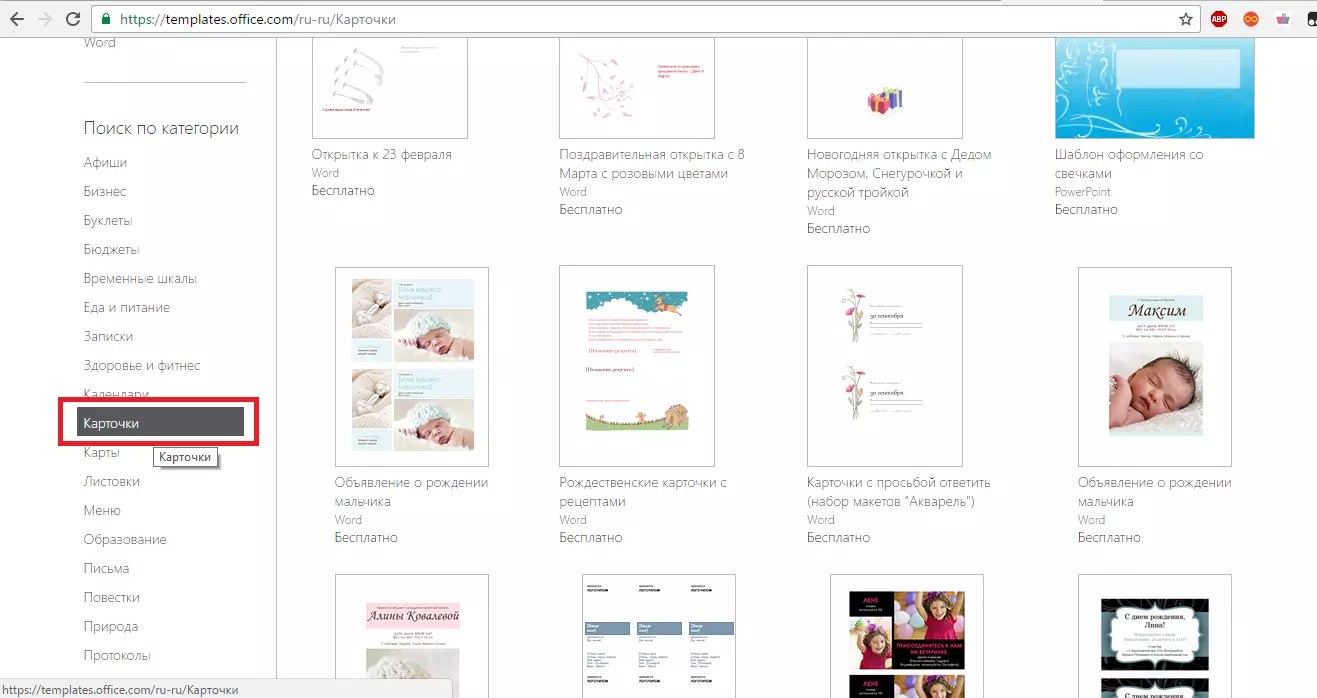
Для скачивания готовых шаблонов визиток можно также воспользоваться базами готовых дизайнов на сайтах vertex42 и avery .
Также пользователи лицензионных версий MS Word могут мгновенно получить доступ к онлайн-базе шаблонов.
Для этого зайдите в программу и на этапе создания документа выберите вкладку «Карточки» (рисунок ниже):

Для выполнения этого действия необходимо соединение с интернетом. Подождите несколько секунд, пока необходимые дизайны выбранной категории загрузятся.
Теперь выберите нужный дизайн из списка, нажмите на него и кликните на клавишу «Создать».


Чтобы использовать уже готовый дизайн из интернета, скачайте интересующий вас шаблон Загружаемый файл должен иметь формат.doc или.docx и открываться в любой версии Ворда.
Откройте документ, содержащий шаблон и внесите все необходимые правки в информацию, которая содержится на визитке:
- название компании;
- адрес;
- ваше полное имя;
- занимаемая должность;
- контактный телефон;
- электронный адрес;
- адрес предприятия;
- график работы.

После редактирования страница документа готова для печати.
Совет: во время печати документа некоторые параметры страницы могут быть нарушены (границы полей, переносы, колонтитулы и т. д.).
Чтобы напечатанные визитки были полностью идентичны электронному варианту, пересохраняйте конечный вордовский документ в формат PDF (Файл ⇒ Сохранить как ⇒ Документ PDF).
Главным плюсом работы с шаблонами является их универсальность. Они подходят абсолютно для всех версий MS Word.
В зависимости от установленных на вашем компьютере шрифтов, по-другому могут выглядеть только некоторые надписи.
Использование таблиц для создания визиток
Если вы хотите создать визитку в Word самостоятельно с нуля, можно использовать таблицы или создавать элементы в режиме «Полотно».
Рассмотрим подробнее, как работать с первым методом во всех версиях программы MS Word.
Инструкция для Word 2010, 2013, 2016
Для начала нужно задать подходящую разметку документа. Для этого нажмите на вкладку «Макет». Выберите параметры полей. В выпадающем списке кликните на пункт «Узкие».
Данный тип наилучшим образом подходит для создания визитных карточек и открыток.

Теперь создайте таблицу (2 столбца и 5 строчек). Для этого на главной панели инструментов перейдите во вкладку Вставка и нажмите на иконку Таблица.
Задайте необходимую размерность:

Созданная таблица будет основой и контуром для наших визитных карточек.
Растяните её на всю страницу, чтобы получился следующий вид:

В свойствах таблички (вкладки Строка и Столбец) проставьте ширину (9 см) и высоту (5 см).

Теперь нужно убрать отступы, которые задаются автоматически при создании таблицы. Их удаление необходимо для того, чтобы надписи были равномерными в каждой ячейке.
Зайдите в свойства таблицы. Выберите пункт «Параметры». Для всех полей задайте значение «0 см». Сохраните внесённые изменения.

Чтобы после печати поля было легче обрезать, сделайте их немного светлее. Для этого перейдите в режим конструктора таблицы.
В поле «Стили таблиц» выберите более светлый оттенок контура.

Теперь переходим к созданию текста визиток.
В первую очередь необходимо выровнять символы с помощью линейки.

Для текста можно использовать любые инструменты, которые есть в Ворде (разные шрифты, стили, интервалы между символами и т. д.).
Чтобы создать фон, нажмите правой клавишей мышки на свободное место в ячейке. Откройте окно создания заливки и выберите понравившийся цвет фона:

Чтобы добавить на визитку логотип, картинку или другой элемент, воспользуйтесь вкладкой Вставка и затем выберите пункт Фигуры или Рисунки.

Чтобы скопировать созданный дизайн в другие ячейки, выделите содержимое строки таблицы с помощью сочетания клавиш Ctrl + C и вставьте его в другие строчки с помощью нажатия клавиш Ctrl + P .
Логотипы необходимо переносить отдельно для каждой ячейки. Чтобы сделать заливку для всей таблицы одновременно, выделите все её столбцы и создайте единую заливку.

Инструкция для Word 2007
Чтобы сделать разметку нужной страницы для размещения 8–10 визиток в 2007 версии Ворда, нажмите на вкладку «Разметка страницы». Выберите иконку «Поля».
В выпадающем списке нажмите на «Узкое поле».

Теперь создайте табличку таким образом, чтобы на одном листе находилось 2 столбца и 5 строк.
Перейдите на вкладку Вставка и создайте таблицу, как показано на рисунке ниже:

Сделайте выравнивание. Для этого перейдите в свойства таблицы:


Уберите отступы внутри ячеек таблицы, как это было показано ранее на рисунке 14.
Для изменения цвета границ нашей таблицы нужно выбрать вкладку «Работа с таблицами». Далее кликните на иконку «Границы» и проставьте размер – 0,25 пт.
В окне «Цвет пера» можно изменить оттенок полей.

Основа для визиток готова. Теперь можно приступать к оформлению макета.
Напечатайте необходимый текст внутри первой ячейки и выровняйте его с помощью линейки (рисунок 16). Выберите цвет для фона визитки (рисунок 17).
Скопируйте созданный дизайн в остальные ячейки таблички.
Если вы указывали сайт на визитке и создалась гиперссылка, обязательно удалите её (выделите строку и нажмите правую клавишу мышки):

Любой профессионал обязан иметь визитку. Вдруг встретится потенциальный клиент и нужно представиться? А тут под рукой специальная компактная карточка с телефоном и основной информацией. Для создания такого полиграфического изделия не нужно обращаться в типографию: инструкции ниже помогут вам в вопросе, как сделать визитную карточку самостоятельно.
Можно ли сделать визитки своими руками
Перед тем как создать визитку, стоит узнать о ее предназначении. Такому изделию отводится определенная роль в деловом этикете. Еще около века назад люди понимали его ценность и использовали в качестве эффективного инструмента в профессиональных коммуникациях. Хорошая визитка сочетает в себе сразу несколько свойств:
- компактность;
- легкость в прочтении;
- отсутствие лишних деталей, должна быть только важная информация;
- стиль и респектабельность.
Дизайн карточки обязан быть привлекательным и красивым, но при этом выдерживать строгость и сдержанность. Такое условие подойдет для большинства профессий, будь то массажист, водитель такси или сантехник. Более раскрепощенный дизайн подойдет художникам, фотографам или другим людям творческой профессии. Что касается информации, которая должна быть представлена на карточке, то основные ее пункты следующие:
- полное имя владельца, иногда без отчества;
- название компании с краткой характеристикой о ней;
- занимаемая должность;
- телефон, почта, рабочий адрес и другая контактная информация.
Обратную сторону не заполняют никаким текстом. Так клиент сможет написать собственные заметки. В инструкции о том, как самому сделать визитку, важным моментом является подбор материала, на котором нужно будет распечатать карточку. Это должна быть плотная бумага, лучше мелованная. Что касается размеров, то стандартными являются 90 и 50 мм: это ширина и длина прямоугольника. При помощи этих основных данных можно приступить к самостоятельному изготовлению визитной карточки.
В какой программе делают визитки
Если вы уже настроились на творческий процесс, тогда вам необходимо ознакомиться с 2-мя способами, как сделать визитку на компьютере самому. Один из них представляет собой использование специальных онлайн-сервисов. Такие сайты называются конструкторами, ведь на них легко создавать макет, выбрав цвет, размер и многие другие параметры, причем все это бесплатно. Вот несколько из подобных онлайн сервисов:
- PrintMaker. Один из лучших конструкторов визиток. Наряду с простым интерфейсом преимуществом является создание готового варианта карточки, которую можно сразу распечатать.
- VizitkiBespaltno. Еще один из простых онлайн-конструкторов. На готовое изделие сайт дает специальную ссылку.
- OffNote. Особенность этого сервиса в том, что сохранить макет можно в разных форматах – png, word, pdf.
Помимо онлайн-программ есть такие, которые можно скачать на компьютер. Вот несколько из таких редакторов:
- Photoshop;
- CorelDRAW;
- Microsoft Word;
- Мастер визиток.

Как сделать визитку в Word – пошаговая инструкция
После ознакомления со способами, как можно сделать визитку на компьютере самому, вам предстоит выбрать любой, который покажется более легким и удобным. Одним из таких является изготовление карточки посредством очень простой программы – Microsoft Word. В ней можно не только набирать тексты, ведь функционал редактора намного шире. Есть быстрый способ, как сделать визитку на компьютере самому при помощи Ворда. Вот инструкция к нему:
- Определитесь с видом визитной карточки, поискав на просторах интернета образцы для вашей профессии и картинки для фона. Скачайте любую из них. Главное, чтобы фото было качественным.
- Откройте текстовый редактор ворд, посредством нажатия на вкладку «Вставка» добавьте скачанное изображение на новый лист.
- Кликните по картинке правой клавишей мыши, в выпадающем меню нажмите на «Размер и положение».
- Укажите стандартные габариты визитной карточки – 9х5 см.
- Добавьте на картинку необходимый текст при помощи меню «Вставка» и «Надпись». Здесь вы можете поиграть со шрифтами и оттенками.
- Для настройки вставленной надписи кликните по ней правой кнопкой мыши, затем перейдите к формату фигуры.
- На вкладке про заливку выберите «Нет».
- Для удалений линий около надписи в разделе об их цвете тоже кликните напротив слова «Нет».
- Вставьте так столько текста, сколько вам нужно.
- Сохраните шаблон при помощи крайней слева вкладки под названием «Файл». Остается только напечатать.


